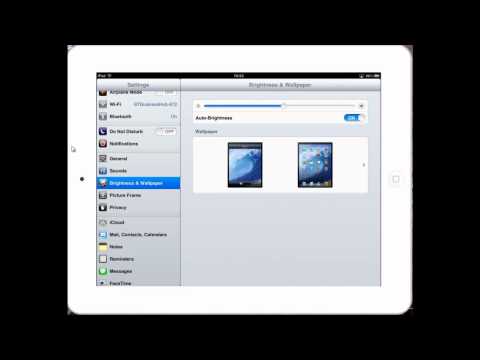
Zawartość
W tym artykule: Łączenie z siecią Wi-Fi Odwołaj się do sieci komórkowej Odniesienia
Twój iPad może uzyskać dostęp do Internetu za pośrednictwem sieci bezprzewodowej (Wi-Fi) lub abonamentu komórkowego. Po podłączeniu do sieci bezprzewodowej nie będziesz płacić za surfowanie po Internecie (chyba że Twój punkt dostępu płaci). Abonament za telefon komórkowy będzie płatny, ale będziesz mieć dostęp do Internetu z dowolnego miejsca, w którym otrzymujesz sygnał do telefonu.
etapy
Metoda 1 Połącz się z siecią Wi-Fi
-

Otwórz aplikację ustawienia. Naciśnij ikonę ustawienia na ekranie głównym iPada. Jeśli nie możesz znaleźć aplikacji Ustawienia, przesuń palcem po ekranie i dotknij ustawienia w pasku wyszukiwania. -

Naciśnij Wi-Fi. Ta opcja znajduje się zwykle na górze listy opcji. Upewnij się, że przełącznik Wi-Fi jest w pozycji jeden, Będzie zielony (iOS 7) lub niebieski (iOS 6), jeśli jest włączony. -

Wybierz sieć. Lista dostępnych sieci pojawi się pod przełącznikiem Wi-Fi. Wybierz sieć, do której chcesz dołączyć.- Jeśli sieci, do której chcesz dołączyć, nie ma na liście, upewnij się, że znajdujesz się w jej zasięgu i że jest poprawnie skonfigurowana.
-

Wpisz hasło Większość sieci jest bezpieczna, co oznacza, że przed zalogowaniem zostaniesz poproszony o podanie hasła. Jeśli nie znasz hasła, zapytaj administratora sieci. Jeśli zapomniałeś własnego hasła, zapoznaj się z tym przewodnikiem. -
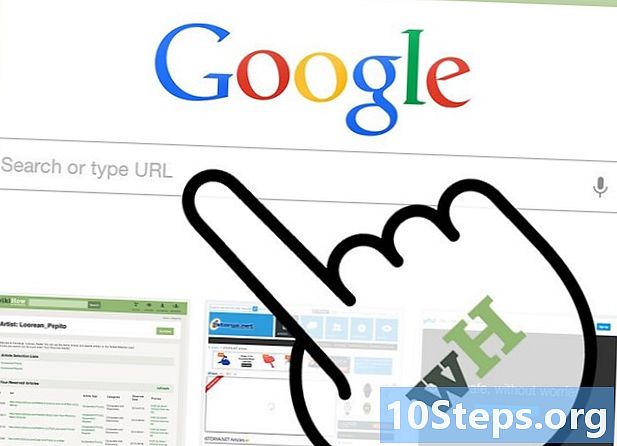
Przetestuj połączenie. Po wprowadzeniu hasła iPad spróbuje połączyć się z siecią. Jeśli twój iPad może się połączyć, zobaczysz symbol Wi-Fi w lewym górnym rogu ekranu. Otwórz Safari i spróbuj przejść do strony internetowej.
Metoda 2 Dołącz do sieci komórkowej
-

Upewnij się, że twój iPad jest kompatybilny. Tylko niektóre modele diPad będą łączyć się z siecią komórkową. Twój iPad musi być w stanie zaakceptować kartę SIM. -

Subskrybuj zgodny plan. Gdy masz pewność, że Twój iPad obsługuje sieci komórkowe, musisz zasubskrybować abonament telefoniczny na iPada. Wszyscy dostawcy nie oferują tego rodzaju planu, więc skontaktuj się z lokalną firmą telefoniczną, aby dowiedzieć się o dostępnych opcjach. -

Włóż kartę SIM. Aby połączyć się z siecią, musisz włożyć kartę SIM dostarczoną przez operatora komórkowego. Usługodawca powinien móc Cię zainstalować, lub możesz przeczytać ten przewodnik. -

Otwórz aplikację ustawienia. Naciśnij ikonę ustawienia na ekranie głównym iPada. Jeśli nie możesz znaleźć aplikacji Ustawienia, przesuń palcem po ekranie i dotknij ustawienia w pasku wyszukiwania. -
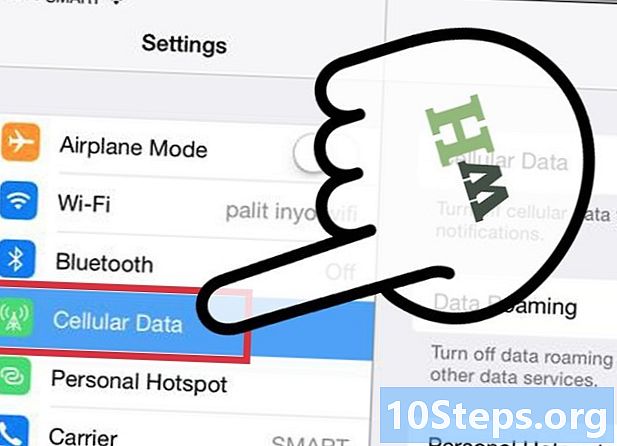
Naciśnij Dane komórkowe. Ta opcja znajduje się zwykle na górze listy opcji. Upewnij się, że przełącznik Dane komórkowe jest na pozycji jeden, Będzie zielony (iOS 7) lub niebieski (iOS 6), jeśli jest włączony. -

Naciśnij Sprawdź konto. Na następnym ekranie naciśnij Utwórz nowe konto. -

Wprowadź swoje dane uwierzytelniające. Musisz podać swoje imię i nazwisko, numer telefonu, dane logowania i dane bankowe. Twój operator komórkowy dostarczy Ci dane do logowania. -

Przeczytaj i zaakceptuj warunki. Po skonfigurowaniu konta zostaną wyświetlone warunki planu taryfowego. Przeczytaj umowę i naciśnij akceptować kontynuować -

Potwierdź swoje ustawienia. Zostanie wyświetlone podsumowanie ustawień konta. Przejrzyj ustawienia, aby upewnić się, że wszystko zostało poprawnie wykonane.- Po potwierdzeniu ustawień zostaniesz poinformowany, że Twój plan został aktywowany. Powinno to trwać chwilę.
-

Zdecyduj, czy chcesz włączyć udostępnianie połączenia. Jeśli opuścisz sieć swojego operatora, nadal możesz mieć sygnał danych. Zasadniczo będzie to kosztować więcej, więc włącz udostępnianie połączenia tylko wtedy, gdy zgadzasz się uiścić dodatkowe opłaty.- Aby włączyć udostępnianie połączenia, naciśnij ustawienia, a następnie Dane komórkowe, Zamień przełącznik Udostępnianie połączenia na jeden, Zostaniesz poproszony o potwierdzenie, że chcesz włączyć roaming.


